데스크탑 및 온라인에서 WMV를 MP3로 변환하는 방법
가끔 TED Talk, ASMR 쇼, 스토리 /시 읽기 동영상을 볼 때 iPod으로 만들을 수 있다면 더 좋을 것이라고 생각합니다. 당신도 같은 생각을했는지 궁금합니다. 소리가 이런 종류의 비디오에 관한 것이기 때문입니다. 그렇다고 이미지가 중요하지 않다는 의미는 아닙니다. 이미지와 비교해서 소리가이 영상의 초점이라고 말하고 있습니다.
그러나 모두가 알고 있듯이 iPod과 같은 음악 플레이어는 일반적으로 비디오 형식을 지원하지 않습니다. 그래서 당신은 방법을 찾아야 오디오 부분 추출 비디오에서 MP3, AAC 및 WMA와 같은 오디오 형식으로 저장합니다. 그러나 그것은 당신이 다루기에는 조금 복잡해 보입니다. 실제로이 문제를 해결하는 또 다른 방법이 있습니다. 비디오 파일을 오디오 파일로 직접 변환하는 것입니다.
위에서 몇 가지 오디오 형식을 언급했습니다. 비디오 형식에 대해서는이 게시물에서 WMV를 예로 들어 보겠습니다.
Windows Media Video, 일명 WMV는 Microsoft에서 개발 한 디지털 비디오 형식으로, 비디오 데이터를 저장하기위한 매우 일반적인 형식입니다. 그렇다면 WMV 파일을 다운로드하면 품질 손실없이 WMV를 MP3로 어떻게 변환 할 수 있습니까?
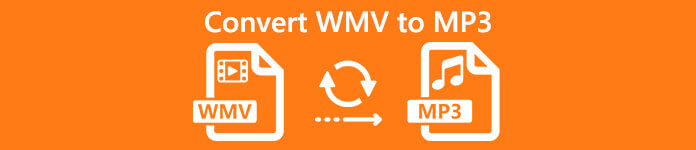
다음은 방법에 대한 자세한 가이드입니다. WMV 파일을 MP3로 변경 데스크톱 또는 온라인에서 변환기로.
1 부. 무료로 WMV를 MP3 온라인으로 변환
이 부분에서는 몇 가지 웹 기반 온라인 변환기를 공유 할 것입니다. 데스크톱 소프트웨어와 달리 온라인 변환기의 실행 환경은 일반적으로 사용하는 운영 체제에 의해 제한되지 않습니다. Windows와 Mac 모두에서 파일을 쉽게 변환 할 수 있습니다.
1. FVC 무료 온라인 비디오 변환기
FVC 무료 온라인 비디오 컨버터 비디오 형식을 변환 할 때 파일 크기에 제한이 없습니다. 따라서, 당신은 많은 것을 업로드 할 수 있습니다 큰 동시에 비디오 파일. 그리고 변환하는 동안 오디오 품질이 손실되지 않습니다. 인터넷 연결이 안정적인지 확인하고 위의 공식 웹 사이트 링크를 클릭하여 변환을 시작하십시오.
1 단계. 딸깍 하는 소리 변환 할 파일 추가 다운로드 FVC 실행기 먼저. 그런 다음 프롬프트에 따라 실행기를 컴퓨터에 설치하십시오.
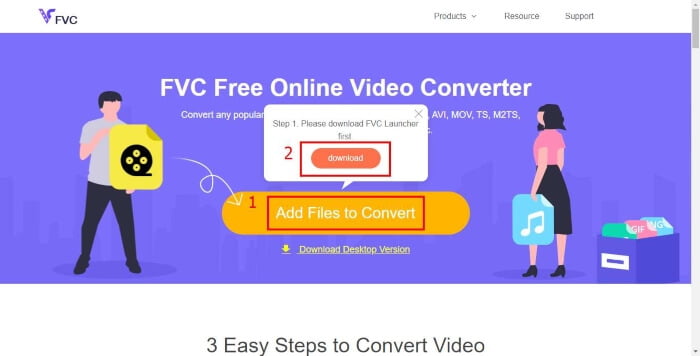
2 단계. 에서 변환하려는 WMV 파일을 선택하십시오. 열다 창문. 클릭 음악 동영상 목록 아래에있는 아이콘을 클릭하세요.
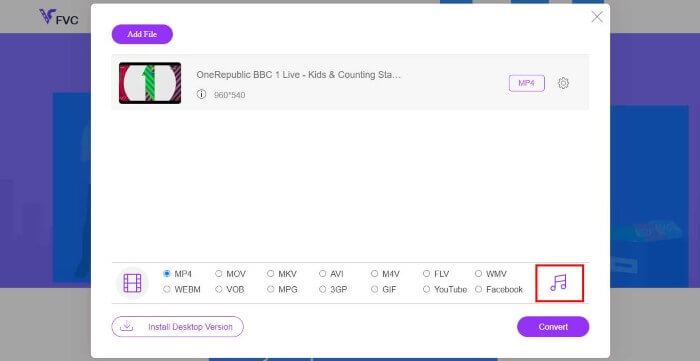
3 단계. 고르다 MP3 출력 형식으로 변하게 하다. 변환 된 비디오를 저장할 위치를 선택하는 것을 잊지 마십시오.
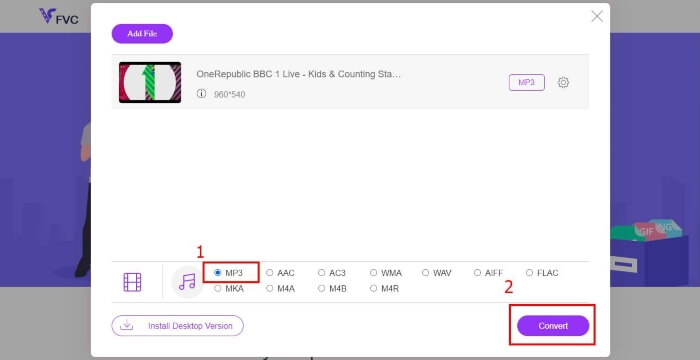
2. 잠 자르
Zamzar는 모든 비디오 형식에서 MP3 파일을 내보낼 수있는 사용하기 쉬운 프로그램입니다. 변환 후 바로 변경된 파일을 이메일 주소로 보낼 수도 있습니다. 그러나 Zamzar의 무료 버전은 느리고 파일의 최대 크기는 50MB.
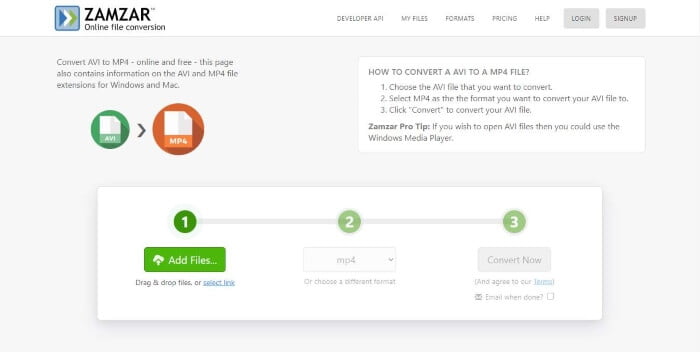
1 단계. 파일 추가 변환하려는.
2 단계. 오디오 형식 선택 MP3 에 로 변환하다 드롭 다운 목록.
3 단계. 클릭 지금 변환 버튼을 눌러 MP3 파일을 가져옵니다.
3. Convertio
Convertio는 클라우드 기반 온라인 변환기입니다. 즉, Convertio의 모든 변환은 컴퓨터가 아닌 클라우드에서 이루어집니다. 불행히도 WMV 파일이 끝났다면 100MB, 당신은 지불해야만한다.
1 단계. Convertio 웹 사이트의 검은 색 영역에 파일을 놓기 만하면됩니다.
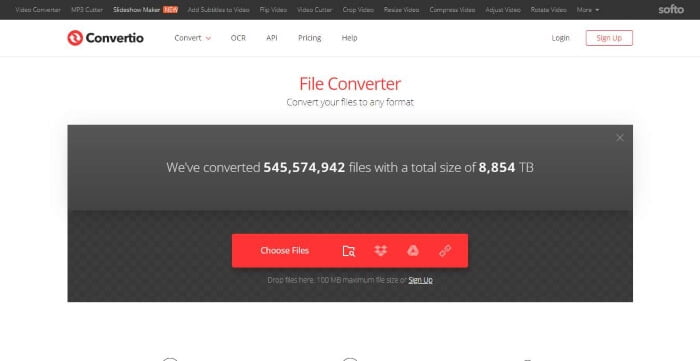
2 단계. 찾다 MP3 드롭 다운 목록에서“...에”.
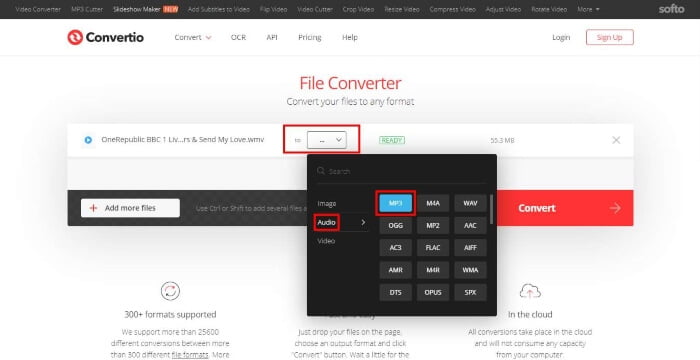
3 단계. 클릭 변하게 하다 버튼을 눌러 변환을 완료하십시오. 클라우드 기반 기능으로 인해 변환 후 비디오를 다운로드해야합니다.
2 부. VLC 미디어 플레이어를 사용하여 WMV를 MP3로 변환하는 방법
VLC는 멀티미디어 플레이어 일뿐만 아니라 비디오 변환기입니다. 이 플레이어는 Windows, Linux 및 Mac OS를 포함한 모든 시스템과 호환됩니다. 또한 모든 비디오 및 오디오 형식을 지원하며 다른 형식으로 변환 할 수 있습니다.
1 단계. VLC Media Player를 설치 한 경우 컴퓨터에서 실행하십시오. 그런 다음 변환 / 저장 ...에서 미디어 제목 아래.
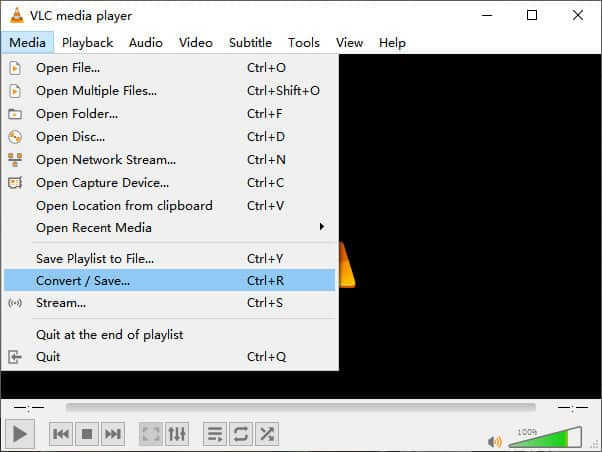
2 단계. 열려면 하나 이상의 WMV 파일을 선택하십시오. 그런 다음 변환 / 저장 단추.
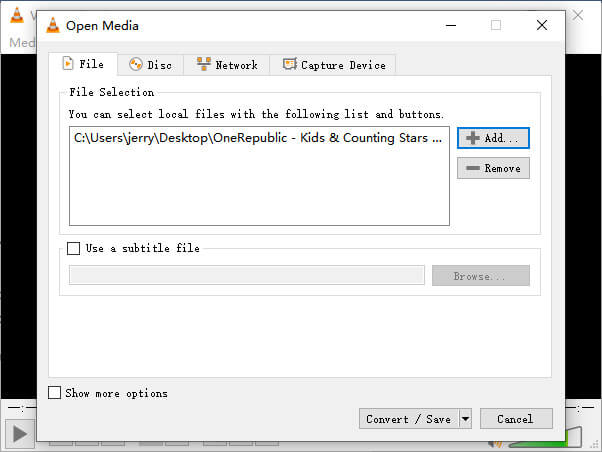
3 단계. 고르다 오디오-MP3 목록에서 출력 형식으로 프로필. 그런 다음 파일을 저장할 대상을 선택하십시오. 딸깍 하는 소리 스타트.
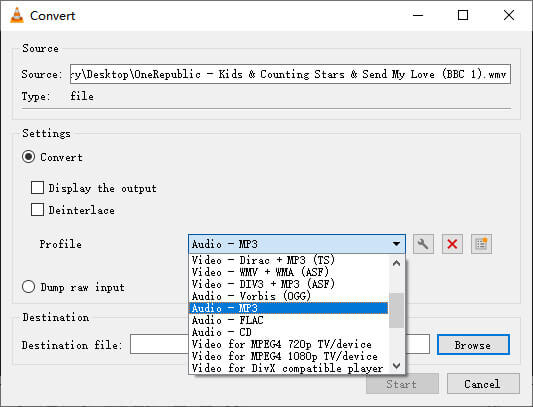
파트 3. WMV에서 MP3로 변환의 FAQ
1. iTunes에서 WMV를 MP3로 변환 할 수 있습니까?
아니요, iTunes를 통해 WMV를 MP3로 변환 할 수 없습니다. iTunes는 H. 264 압축을 사용하는 MPEG-4 (MP4, M4V, MOV)와 호환되는 모든 비디오 형식 만 지원하기 때문입니다. QuickTime. 그러나 WMV는 Microsoft에서 개발하여 Windows 용으로 사용됩니다. 따라서 iTunes에서 인식 할 수 없습니다.
2. Windows Media Player에서 WMV를 MP3로 변환 할 수 있습니까?
Windows Media Player가 WMV를 지원한다고해서 WMV 파일을 MP3로 변환 할 수 있다는 의미는 아닙니다. 미디어 플레이어이기 때문입니다. 정말로 변환하고 싶다면 WMV ...에 MP3, 시도해 보지 그래 FVC 무료 온라인 비디오 컨버터.
3. WMA와 WMV의 차이점은 무엇입니까?
둘 다 Windows Media 파일의 유효한 파일 확장명입니다. WMA는 Windows Media의 약자입니다. 오디오 WMV는 Windows Media의 약자입니다. 비디오. 따라서 이름으로 간단히 구별 할 수 있습니다. 하나는 오디오 파일 용이고 후자는 비디오 파일 용입니다.
결론
이 방법 중 하나가 WMV 비디오를 MP3 형식으로 변환하는 데 도움이 될 수 있다고 확신합니다. 질문이 있으시면 언제든지 저희에게 연락하십시오. iPod에서 Ted Talk, ASMR 쇼 및 이야기 /시 읽기 오디오를 즐길 수 있기를 바랍니다.



 비디오 컨버터 궁극
비디오 컨버터 궁극 스크린 레코더
스크린 레코더



